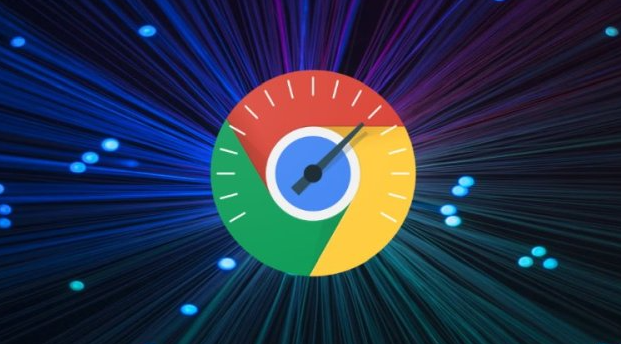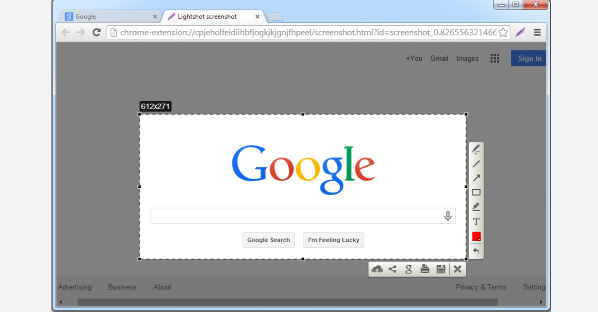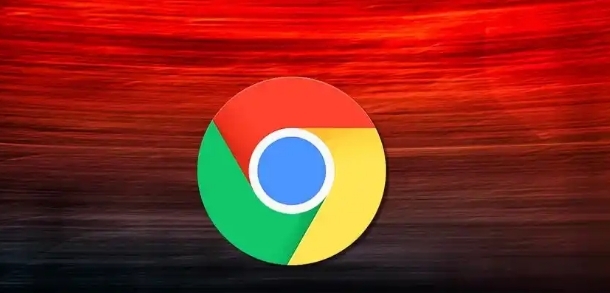谷歌浏览器下载后不能联网的网络设置排查建议
时间:2025-05-27
来源:谷歌浏览器官网

- 打开Chrome设置→高级→系统→查看“使用系统代理设置”是否勾选→手动关闭代理服务器或设置为自动检测脚本。
2. 重置网络适配器配置
- 按`Win+R`输入`ncpa.cpl`→右键点击网络连接→选择“禁用”后再“启用”→清除缓存的DNS和网关信息。
3. 测试网络连通性
- 在地址栏输入`chrome://net-internals/dns`→点击“查询DNS”按钮→检查是否能解析常见域名(如`www.google.com`)→若失败则需重启路由器。
4. 关闭防火墙和杀毒软件临时测试
- 进入Windows防火墙设置→暂时禁用入站规则→退出第三方安全软件→再次尝试访问网页以排除拦截问题。
5. 刷新DNS缓存并重启设备
- 按`Win+X`选择“命令提示符(管理员)”→输入`ipconfig/flushdns`→重启电脑和路由器→解决因DNS污染导致的联网故障。
6. 检查Hosts文件是否被篡改
- 打开`C:\Windows\System32\drivers\etc\hosts`文件→删除所有非常规条目(如指向本地IP的域名)→保存后重新加载页面。
猜你喜欢